Notre encodeur Webcaster X2 est livré avec tous les éléments essentiels pour commencer rapidement la diffusion en direct. Mais nous devons nous demander :combien pouvez-vous en tirer de plus ?
Nous avons commencé à réfléchir aux types d'accessoires Webcaster X2 qui peuvent vous aider à faire passer votre production de diffusion en direct au niveau supérieur. Voici six excellents accessoires Webcaster X2 à considérer.
1. Ajoutez une batterie et devenez mobile !
 Ajouter une batterie externe (c'est-à-dire une banque d'alimentation ou un chargeur de batterie) à votre arsenal de streaming peut vraiment changer la donne. L'utiliser comme source d'alimentation pour le Webcaster X2 vous permet de diffuser en direct des vidéos de haute qualité en déplacement et depuis n'importe quel endroit. Pour ce faire, vous n'aurez besoin que de la batterie externe et d'un câble d'alimentation USB vers barillet de type N. Le Wi-Fi peut provenir de votre smartphone une fois que vous avez activé le partage de points d'accès personnels. Tous les équipements connectés tiennent dans un sac à dos, vous êtes donc léger et mobile.
Ajouter une batterie externe (c'est-à-dire une banque d'alimentation ou un chargeur de batterie) à votre arsenal de streaming peut vraiment changer la donne. L'utiliser comme source d'alimentation pour le Webcaster X2 vous permet de diffuser en direct des vidéos de haute qualité en déplacement et depuis n'importe quel endroit. Pour ce faire, vous n'aurez besoin que de la batterie externe et d'un câble d'alimentation USB vers barillet de type N. Le Wi-Fi peut provenir de votre smartphone une fois que vous avez activé le partage de points d'accès personnels. Tous les équipements connectés tiennent dans un sac à dos, vous êtes donc léger et mobile.
Imaginez pouvoir créer une diffusion professionnelle d'un spectacle vivant, d'un concert ou d'un événement sportif, le tout avec un budget très modeste. Cette configuration est parfaite pour la diffusion en direct à l'extérieur ou pour tout événement qui nécessite de se déplacer pour suivre l'action.
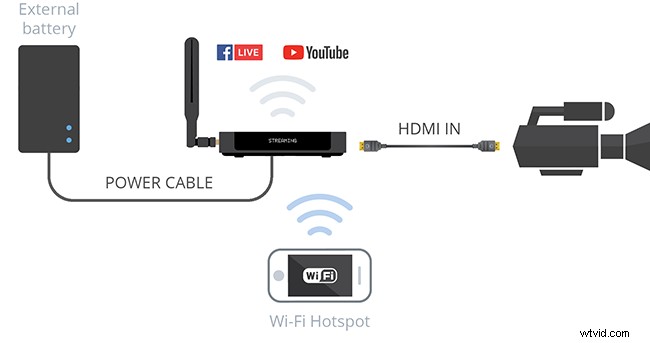
Voici quelques conseils rapides pour choisir une batterie et devenir mobile avec votre Webcaster X2 :
- Lorsque vous choisissez une batterie externe, assurez-vous d'en choisir une robuste et fiable. Le facteur important ici est l'ampérage par port USB, qui doit être au minimum de 3 ampères. Nous recommandons ce modèle Belkin testé, évalué à 4,8 ampères. La capacité est également importante à noter. Par exemple, une batterie de 10 000 mAh complètement chargée peut alimenter le Webcaster X2 pendant environ 3 heures.
- Nous vous recommandons également de vous procurer un câble USB fiable capable de maintenir l'ampérage requis. Nous avons constaté que ce câble d'alimentation Adafruit de calibre 22 fonctionne bien. Pour la batterie et le câble, gardez à l'esprit que le Webcaster X2 nécessite 5 V CC.
- Tenez compte de la quantité de données cellulaires dont vous pourriez avoir besoin pour votre flux. Par exemple, le streaming 720p à 2 Mbit/s équivaudrait à 15 Mo de données sortantes par minute.
- La cohérence de la bande passante est un autre facteur important. Nous vous suggérons de tester à l'avance la vitesse d'Internet sur votre lieu de tournage afin de savoir exactement avec quoi vous travaillez. La règle générale pour la vitesse de téléchargement minimale est de 1,5 fois le débit binaire. Par exemple, un bon flux à une résolution de 720p avec un débit maximal défini sur 4 000 kbit/s (4 Mbit/s), une vitesse de téléchargement stable minimale de 6 Mbit/s est requise.
Consultez notre didacticiel Comment devenir mobile avec Webcaster X2 pour découvrir en détail comment diffuser en direct lors de vos déplacements.
Voici quelques exemples de séquences que nous avons diffusées à l'aide de cette configuration de batterie externe :

En direct de Carp Fair – avec Webcaster X2
2. Dépannez où que vous soyez grâce à un ensemble mini clavier/souris sans fil
 Il s'agit d'une excellente alternative légère à l'utilisation d'une souris séparée et d'un clavier pleine taille (encombrant !) pour configurer votre Webcasteur X2. Un combo clavier/souris sans fil tient littéralement dans la paume de votre main. Portable et petit, il est facile à emballer et très facile à utiliser. Il est livré avec des piles rechargeables et un dongle USB qui est stocké dans un compartiment à l'intérieur du clavier (pour que vous ne le perdiez jamais).
Il s'agit d'une excellente alternative légère à l'utilisation d'une souris séparée et d'un clavier pleine taille (encombrant !) pour configurer votre Webcasteur X2. Un combo clavier/souris sans fil tient littéralement dans la paume de votre main. Portable et petit, il est facile à emballer et très facile à utiliser. Il est livré avec des piles rechargeables et un dongle USB qui est stocké dans un compartiment à l'intérieur du clavier (pour que vous ne le perdiez jamais).
Il existe de nombreuses variétés de combos clavier/souris sans fil, et la plupart sont compatibles avec le Webcaster. Nous avons essayé le mini clavier sans fil Rii i8+ et il s'est avéré être un investissement rentable.
Si vous avez également une caméra USB connectée au Webcaster X2 (voir l'accessoire n°4 dans notre liste), le clavier peut devenir votre sélecteur de flux en direct. À l'aide de raccourcis clavier, basculez entre les vues individuelles, passez à une vue côte à côte ou même créez une disposition d'image dans l'image.
3. Surveillez votre flux avec un écran portable
 Avec un écran HDMI connecté au Webcaster X2 pendant votre émission en direct, vous savez toujours exactement ce que vous offrez à votre public et vous pouvez résoudre tous les problèmes à la volée. L'interface utilisateur d'affichage de Webcaster vous permet de voir en temps réel les commentaires, les réactions et le nombre de téléspectateurs que votre flux reçoit.
Avec un écran HDMI connecté au Webcaster X2 pendant votre émission en direct, vous savez toujours exactement ce que vous offrez à votre public et vous pouvez résoudre tous les problèmes à la volée. L'interface utilisateur d'affichage de Webcaster vous permet de voir en temps réel les commentaires, les réactions et le nombre de téléspectateurs que votre flux reçoit.
C'est parfait pour ceux qui diffusent en continu ou qui se déplacent beaucoup avec leur flux en direct. Les moniteurs de terrain sont portables et légers, ce qui réduit le poids total de votre kit vidéo.
Les moniteurs de terrain ont besoin d'une alimentation CC pour fonctionner, mais de nombreux modèles prennent en charge les batteries de caméra standard. Cela signifie que vous pouvez utiliser votre moniteur n'importe où sans vous soucier de trouver une prise électrique. Assurez-vous de vérifier cette fonctionnalité et achetez peut-être un jeu supplémentaire de piles compatibles. Le moniteur doit également prendre en charge la vidéo 1080p pour fonctionner avec Webcaster X2. Nous avons testé ce moniteur Bestview S7 4K et il s'est avéré être un appareil fiable dans bon nombre de nos tests.
Voici une excellente revue vidéo de certains des meilleurs moniteurs de terrain à petit budget :

9 moniteurs de caméra à moins de 200 $ !
4. Ajoutez une deuxième caméra USB et effectuez une commutation en direct

C'est probablement l'un de mes accessoires Webcaster X2 préférés. Webcaster X2 a une fonctionnalité qui vous permet de connecter et de diffuser une caméra USB en plus (ou à la place) d'une caméra HDMI, créant ainsi ce qui est essentiellement une configuration à deux caméras. À l'aide de raccourcis clavier spéciaux, vous pouvez basculer entre les deux vues de caméra ou même créer des mises en page d'image dans l'image ! Cela peut vraiment augmenter la valeur de production d'une émission en direct.
Avoir cette option de caméra USB signifie également que votre signal HDMI peut provenir d'autre chose qu'une caméra. Par exemple, vous pouvez capturer un écran d'ordinateur avec une présentation via HDMI et utiliser la webcam pour une séquence de commentaires à tête parlante.
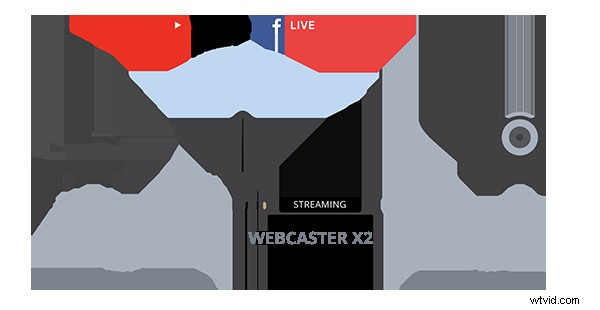
La plupart des caméras USB fonctionnent bien avec Webcaster X2. Les signaux jusqu'à 720p sont pris en charge. Nous avons essayé l'une des webcams les plus populaires actuellement sur le marché, la Logitech c920, et elle a très bien fonctionné.
La fonctionnalité de caméra USB est actuellement une fonctionnalité bêta sur Webcaster X2, alors assurez-vous de l'activer dans le menu Préférences. Découvrez à quoi ressemble réellement la commutation en direct avec Webcaster X2 dans cet épisode Live @ Epiphan sur la fonction multicam.
5. Bénéficiez d'un son professionnel dans votre diffusion en direct

Un insert audio est pratique lorsque vous souhaitez utiliser une source audio différente de celle intégrée à votre signal HDMI. Cet appareil vous permet de remplacer le signal audio HDMI par un signal inséré via une entrée TRS stéréo 3,5 mm analogique ou une entrée optique numérique. Cela produit une sortie vidéo + audio HDMI combinée pour aller directement dans votre Webcaster X2. L'utilisation d'un insert audio signifie que vous pouvez avoir un son de qualité supérieure entrant dans votre flux en direct à partir d'un microphone de haute qualité ou même d'un mélangeur professionnel. Cela signifie également que vous avez la possibilité d'ajouter n'importe quel son analogique 3,5 mm à votre flux vidéo. Un insert audio peut également vous sauver la vie si vous avez déjà investi dans un appareil photo qui ne prend pas en charge la sortie audio via HDMI.
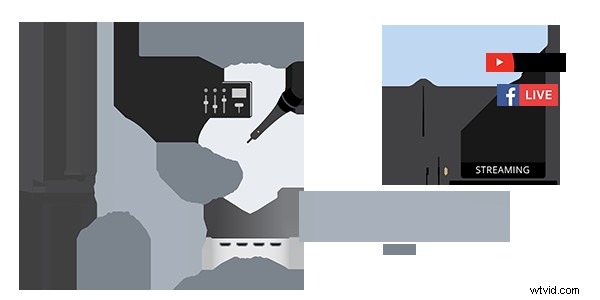
Considérons la diffusion en direct d'une conférence comme exemple de cas d'utilisation d'un inserteur audio. Un ordinateur portable avec des diapositives est la source HDMI, tandis que l'audio provient d'un micro porté par le conférencier. Nous utiliserions un insert audio pour combiner la vidéo HDMI avec l'audio du micro et envoyer un seul signal AV HDMI au Webcaster X2.
Nous avons eu du succès avec le Monoprice Blackbird 4K Series HDMI Audio Inserter, un appareil robuste et fiable prenant en charge une résolution 4K et des taux d'échantillonnage HDMI allant jusqu'à 192 kHz. Lorsque vous envisagez d'acheter un inserteur audio, gardez à l'esprit ce qui suit :
- Un inserteur ne mixe pas les deux entrées audio (ce n'est pas un mixeur de son). Vous devez sélectionner soit le son HDMI IN, soit l'entrée audio supplémentaire.
- L'appareil nécessite sa propre alimentation 5 V CC (adaptateur secteur inclus dans la boîte).
- Assurez-vous de vérifier les entrées audio prises en charge :certaines inséreuses ne prennent en charge que l'audio RCA L/R.
Découvrez cet épisode de Live @ Epiphan pour en savoir plus sur les inserteurs audio :

Pro Audio pour Webcaster X2 + Comment diffuser l'éclipse
6. Procurez-vous du matériel de montage et créez une plate-forme de diffusion en direct professionnelle

Le matériel de montage est un excellent outil pour garder tout votre équipement de streaming au même endroit et bien organisé. Vous pouvez créer une plate-forme de streaming portable en montant votre caméra, Webcaster X2, batterie externe et moniteur de confiance sur un trépied. En conséquence, vous obtiendrez une caméra stable, des câbles sans enchevêtrement, une mobilité et un accès rapide à Webcaster X2.

Nous avons utilisé un bras à rotule et deux pinces pour monter le Webcaster X2 et sa batterie externe, ainsi qu'un bras articulé magique avec une pince pour monter un moniteur de confiance sur un trépied. Vous pouvez mélanger et assortir ces supports pour créer votre propre dispositif de fixation personnalisé, et ils sont très amusants à jouer. Cet investissement financier plutôt modeste peut rendre la vie d'un streamer en direct beaucoup plus facile (et vous donner une apparence vraiment professionnelle sur le plateau).
Enfin, voici une infographie pour vous aider à vous souvenir des 6 façons de booster votre Webcaster X2 !
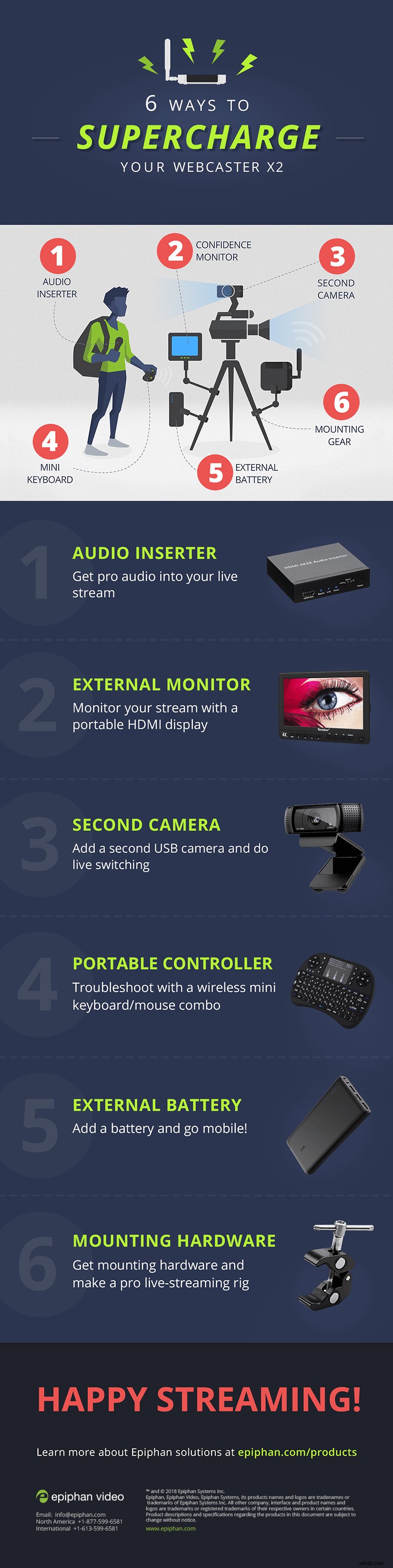
Voilà, ce sont quelques-unes (mais certainement pas toutes) des façons de suralimenter un Webcaster X2. Nous espérons vraiment que cet article vous a inspiré à essayer de nouvelles configurations plus intéressantes avec votre appareil de diffusion en direct. N'hésitez pas à utiliser la section des commentaires et à partager avec nous vos accessoires de diffusion en direct préférés, ou peut-être inclure une description de la façon dont vous avez pu booster votre Webcaster X2. Nous sommes toujours impatients de découvrir de nouveaux accessoires Webcaster X2.
Merci d'avoir lu et bonne chance pour vos futures diffusions en direct !
